LG LGC-800W User Manual [ru]
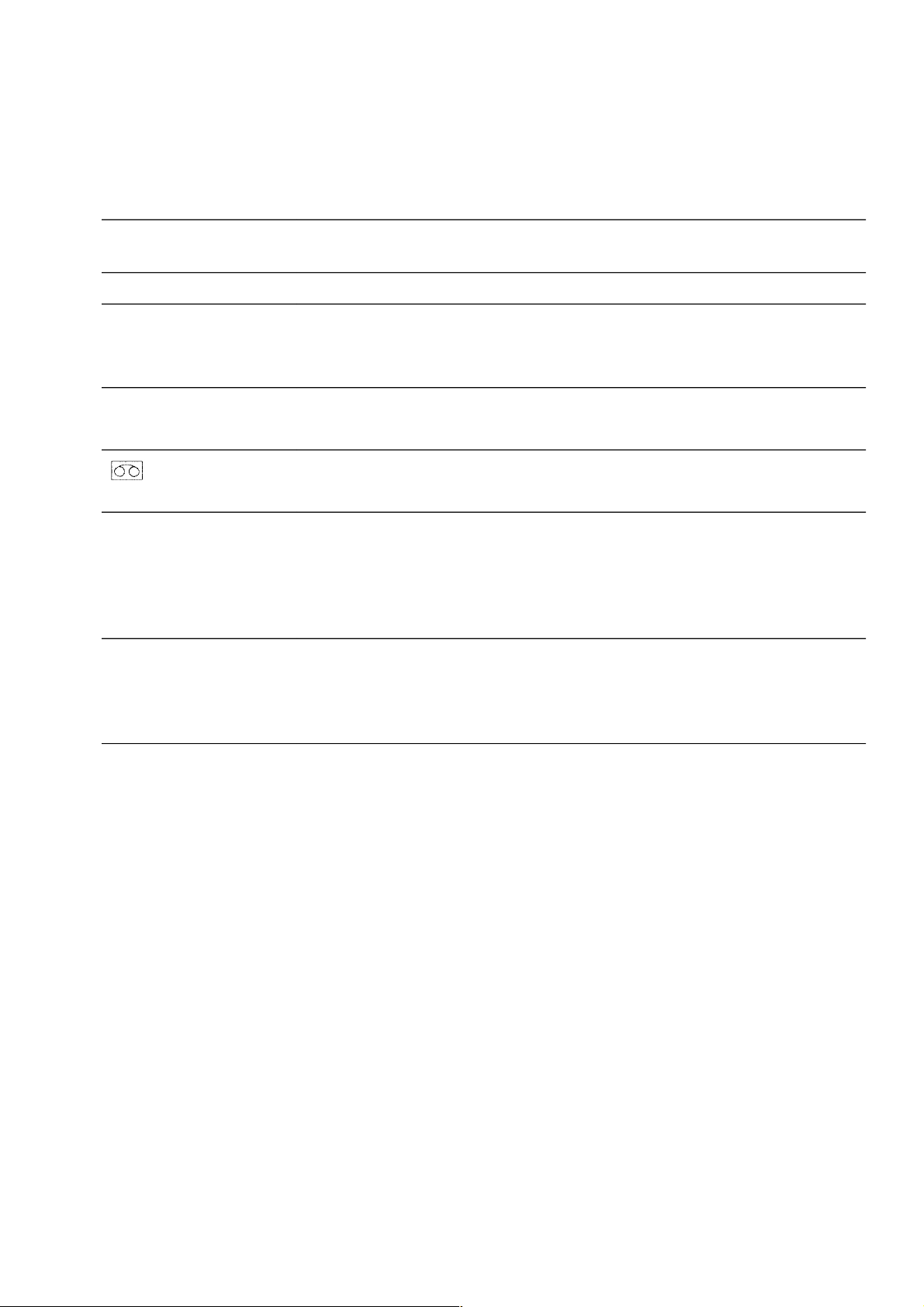
Обзор телефона
Индикатор Загорается при использовании клавиши Power для включения теле-
фона, а также когда имеются входящие вызовы и сообщения.
<END> Вкл. и выкл. телефона. Завершение вызова. Также выход из меню в
дисплей ожидания без изменения настройки.
<SND> Посыпает и принимает вызов.
Программируемые
"мягкие" клавиши
Soft Key 1: Используется для показа меню настройки функций
Soft Key 2: Используется для просмотра номеров в телефонной книге и выбора функции.
Текстовое сообщение
Вызов текстовых сообщений
Голосовое сообщение
Вызов голосовых сообщений.
CLR Наймите один раз для удаления одного символа или номера. Нажми-
те и удерживайте, чтобы удалить все символы. (При вводе телефонного номера).
Нажмите один раз, чтобы вернуться в предыдущий пункт меню. Нажмите и удерживайте, чтобы вернуться в дисплей ожидания.
Клавиши прокрутки - В режиме ожидания, нажатие <#> (в течение 2 секунд) устанав-
ливает режим вибрации.
- В режиме ожидания, нажатие <*> (в течение 2 секунд) устанавливает блокировку.
Алфавитно-цифровая клавиатура
Ввод номеров, символов и выбор пунктов меню.
Значки дисплея
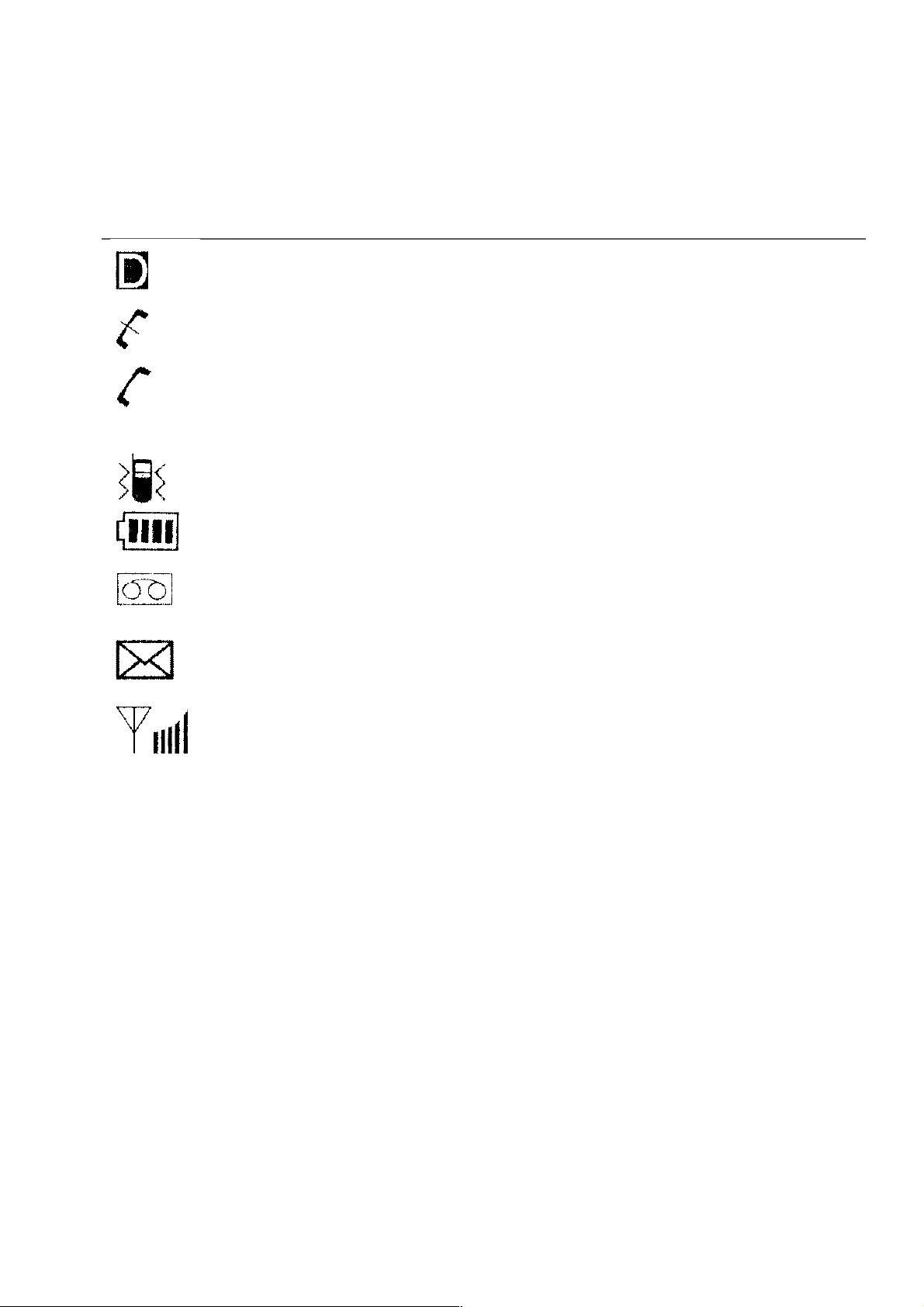
ЖК-дисплей отображает значки в верхней части дисплея.
Различные индикаторы появляются в разных режимах работы телефона.
Значки Описания
Индикатор цифровой сети.
Доступны услуги цифровой сети.
Нет обслуживания
Телефон не принимает сигнал сети.
Используется
Режим разговора.
* Для режима ожидания нет никаких своих символов.
Режим виброзвонка
[Уровень зарядки]
Указывает уровень зарядки аккумуляторной батареи.
Речевое сообщение
Обозначает, что поступило новое сообщение речевой почты
Сообщение
Обозначает, что поступило новое текстовое сообщение.
Мощность сигнала
Чем больше полосок символа появляется на дисплее, тем больше будет мощность сигнала.
Использование батареи
Полностью зарядите батарею перед первым использованием
телефона.
Телефон поставляется с перезаряжающейся батареей. Батарея полностью не заряжена, поэтому нужно зарядить ее немедленно после покупки телефона. Храните батарею в заряженном
состоянии, когда она не используется, чтобы максимизировать время разговора и продолжительность работы в режиме ожидания при автономном использовании телефона.
Установка батареи
Чтобы установить батарею, вставьте её нижний край в нишу внизу на обратной стороне телефона. Затем прижмите батарею к телефону до защёлкивания.
Удаление батареи
2

1. Выключите телефон. (Если телефон не выключить, может произойти потеря сохраненных номеров и сообщений)
2. Поднимите кнопку фиксации батареи, и она отсоединится.
Уровень заряда аккумуляторной батареи
Уровень заряда аккумуляторной батареи отображается в верхнем правом углу дисплея телефона.
Когда уровень заряда аккумуляторной батареи становится низким, датчик разряда батареи
оповестит Вас об этом тремя способами: звуковым сигналом, мигающим значком батареи и
отображением сообщения "LOW BATTERY WARNING". Если уровень батарей становится
слишком низким, телефон автоматически выключится, и все выполняемые функции не будут
сохранены.
Использование настольного зарядного устройства
Настольное зарядное устройство LGC-800W имеет гнездо для зарядки батарей. Гнездо приспособлено как для отдельной зарядки батареи, так и для зарядки батареи, установленной в
телефон.
Предупреждение: используйте только настольное зарядное устройство, поставляемое в
комплекте с телефоном. Использование неразрешенного зарядного устройства может повредить Ваш телефон или батарею.
1. Включите зарядное устройство в розетку электросети.
Зарядное устройство может использовать переменное напряжение 110V или 240V.
2. Вставьте телефон с установленной батареей или отдельно батарею в гнездо зарядного
устройства.
Устанавливайте батарею правильно. Лампочка на передней панели зарядного устройства
должна загореться.
Полностью разряженная батарея заряжается приблизительно за 3 часа. Если Вы оставляете
телефон включенным, в то время как он находится в настольном зарядном устройстве, батарея будет заряжаться дольше.
Уход за батареей
1. Вы не должны полностью разряжать батарею перед зарядкой. В отличие от других бата-
рей, в Вашей батарее отсутствует эффект памяти, который может ухудшить работу батареи.
2. Используйте только зарядные устройства LG. Зарядные устройства LG разработаны, что-
бы максимизировать время работы батареи.
3. Не разбирайте и не замыкайте контакты батареи.
3
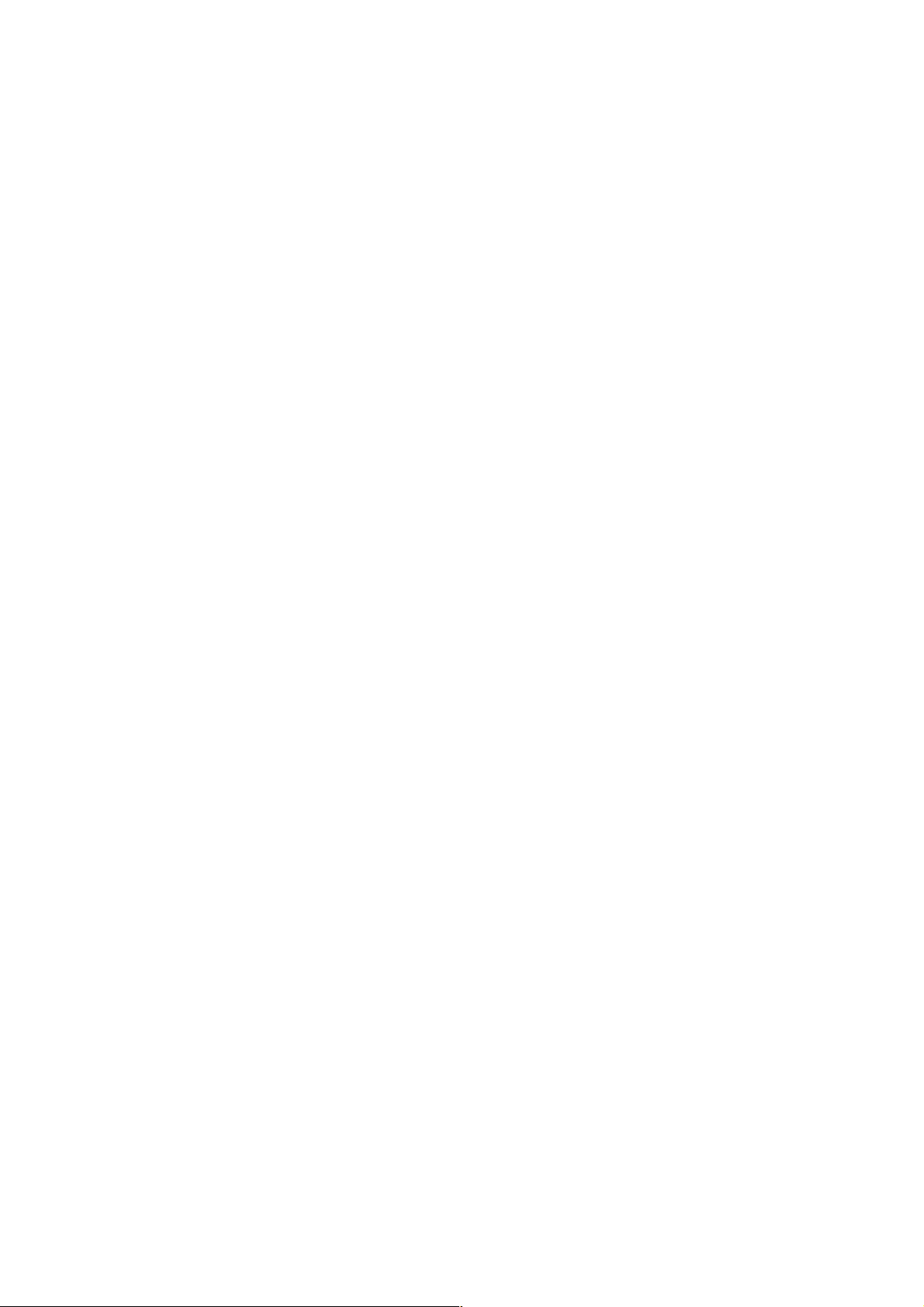
4. Сохраняйте металлические контакты батареи в чистоте.
5. Замените батарею, когда она больше не обеспечивает приемлемое время работы. Батарея
может быть перезаряжена сотни раз, прежде чем потребуется заменить ее.
6. Зарядите батарею, если она не использовалось в течение долгого времени, для макси-
мального времени работы.
7. Не подвергайте зарядное устройство воздействию направленных солнечных лучей и не
используйте его в местах с высокой влажностью, например, в ванной.
8. Не оставляйте батарею в горячих или холодных местах, которые могут уменьшать время
работы батареи.
Меры предосторожности
Использование телефона вблизи радиоприемной аппаратуры (например, телевизора или радио) может вызвать интерференцию.
Когда Вы не пользуетесь телефоном, храните его в безопасном месте.
Используйте только батареи, антенны и зарядные устройства, поставляемые LGIC. Использование данных устройств любых других производителей лишает силы гарантию на аппарат.
Только уполномоченный персонал может заниматься ремонтом телефона и аксессуаров. Неквалифицированная установка или обслуживание могут быть опасны и могут лишать силы
гарантию на аппарат.
Не держитесь за антенну во время использования телефона.
Не используйте телефон в местах, где работа мо6ильных телефонов запрещена.
Избегайте воздействия высоких температур или влажности.
Избегите попадания в телефон любых жидкостей. Если телефон промок, немедленно выключите его и удалите батарею. Если телефон не работает, обратитесь к продавцу для обслуживания.
Не трясите телефон и не роняйте.
4
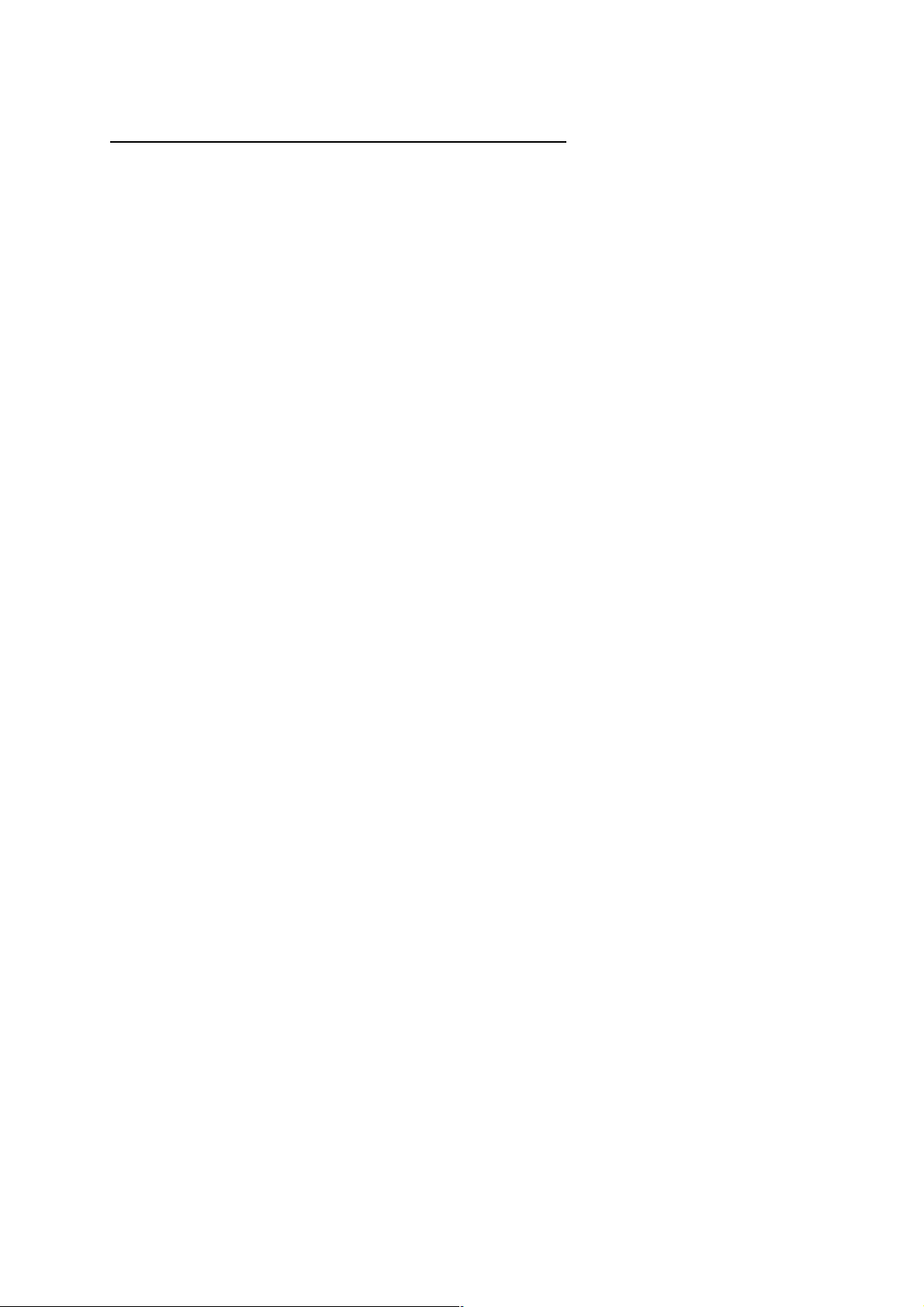
Раздел 2. Основные ФУНКЦИИ
Включение и выключение телефона
Включение телефона
1. Установите заряженную батарею или подключите телефон к внешнему источнику питания, например, к адаптеру прикуривателя или к автомобильному комплекту.
2. Удерживайте <END> нажатой несколько секунд, пока красный индикатор в верхней части телефона не начнет мигать.
Если бы хотите послать вызов, полностью выдвиньте антенну для лучшей связи
Примечание: Как и для других радиоустройств, не трогайте лишний раз антенну, пока телефон включен.
Выключение телефона
1. Нажмите и удерживайте <END> пока дисплей не отобразит "Bye!!~", а затем отпустите
клавишу.
2. Защитите антенну, вдвинув ее в телефон, если она выдвинута.
Посылка вызова
1. Удостоверитесь, что телефон включен.
Если не включен, нажмите <END>.
2. Введите номер телефона с кодом зоны, если необходимо.
3. Нажмите <SND>.
Если телефон блокирован или набор номера, который Вы набираете, ограничен, введите
код блокировки и нажмите <SND>.
4. Нажмите <END>, чтобы разъединить вызов.
5. Если телефон блокирован или набор номера, который Вы набираете, ограничен, появится
сообщение "This Phone Has Been Restricted"
Если Вы хотите отключить эту функцию, выполните следующие действия:
[MENU] [5]SECURITY Введите код блокировки RESTRICT "OFF" [SELECT]
Исправление ошибок набора
1. Нажмите [CLR], чтобы стереть последнюю цифру или символ.
2. Нажмите и удерживайте [CLR], по крайней мере, одну секунду для удаления всех цифр
или символов.
5
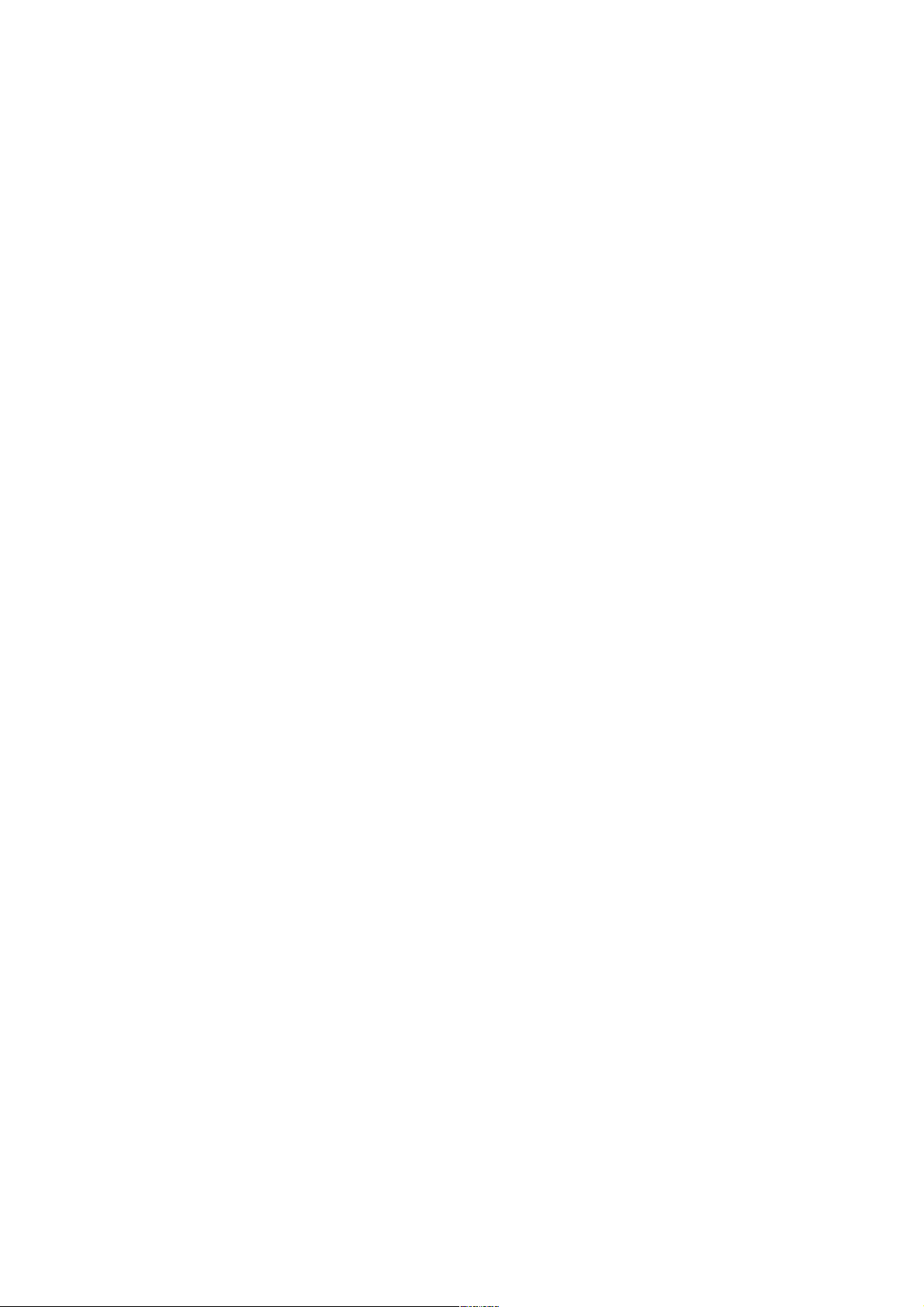
Прием вызовов
1. Когда телефон звонит, откройте крышку или нажмите любую клавишу (кроме <END>)
для ответа на вызов.
2. Нажмите <END>, чтобы разъединить вызов.
В режиме удержания вызова, активный вызов переводится на удержание, пока Вы отвечаете
на другой входящий вызов.
Услуга предоставляется Вашим оператором сети.
Когда функция удержания вызова активизирована, Ваш телефон подаст звуковой сигнал для
оповещения, что имеется входящий вызов. Ваш телефон также может отобразить идентификацию вызывающего абонента.
Использование Быстрого режима
Режим вибрации
Включайте в общественных местах режим вибрации.
1. В режиме ожидания, выберите функцию нажатием <#> (в течение 2 секунд)
В случае если режим вибрации установлен, дисплей отображает сообщение
"ETIQUETTE MODE".
Если режим вибрации включен, звуки нажатия клавиш не издаются, и в качестве оповещения о входящем вызове используется вибрация.
Обратите внимание: Для отмены режима вибрации
Чтобы отменить состояние вибрации, нажмите <#> еще раз, но несколько дольше.
Установка Функции блокировки
Используется для предотвращения использования Вашего телефона другими людьми.
1. В режиме ожидания, установите функцию блокировки, нажимая <*> (в течение 2
секунд).
Обратите внимание: чтобы отключить функцию блокировки
Нажмите Soft Key 2 <UNLOCK> и затем введите пароль (4 цифры).
6
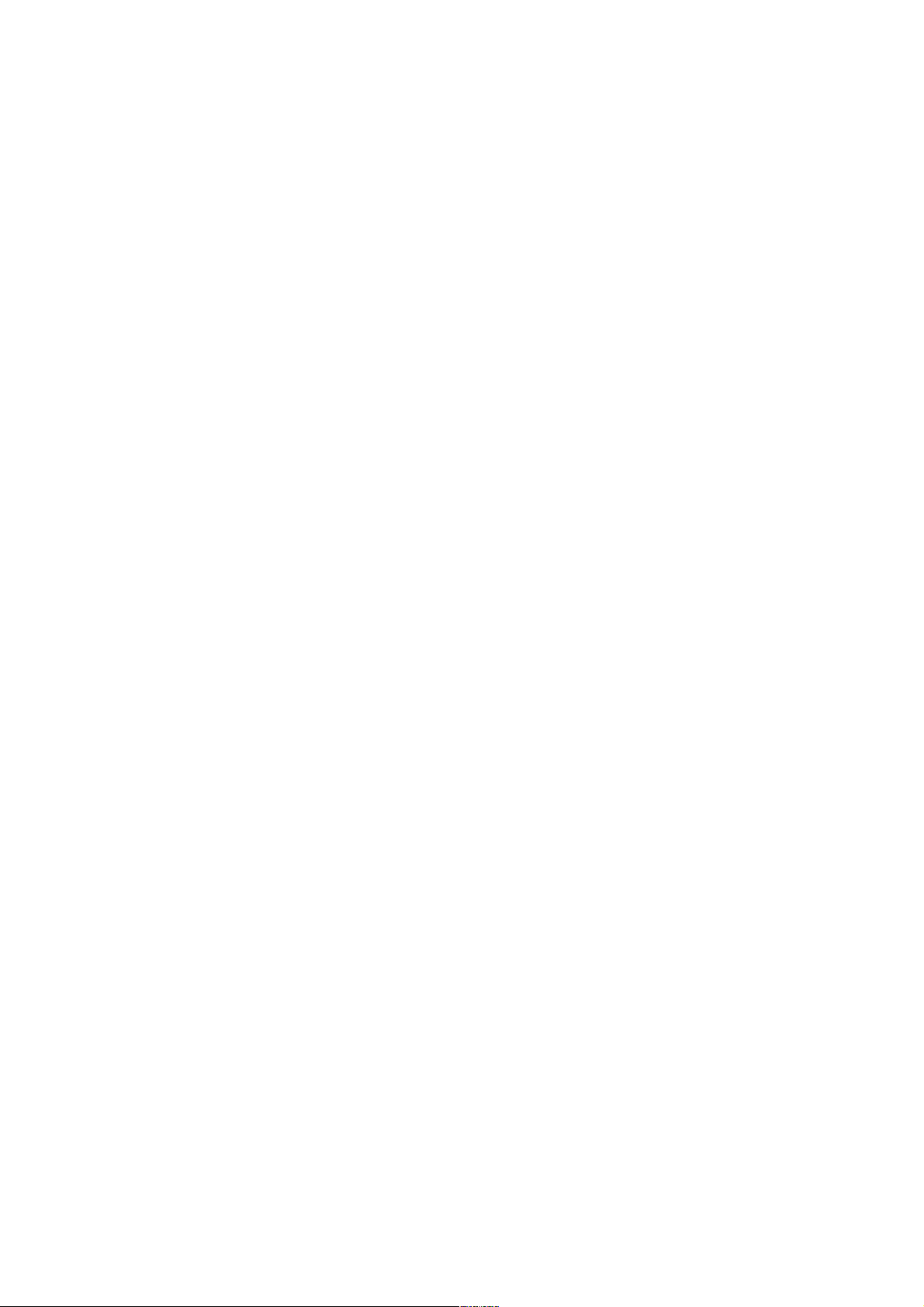
Режим удержания вызова
Ваша сотовая служба может предлагать Вам услугу режима удержания вызова. Когда Вы
разговариваете по телефону, Вы можете услышать двойной сигнал, указывающий на новый
входящий вызов. Если режим удержания активизирован, Вы можете перевести активный вызов на удержание и ответить на другой входящий вызов. Проконсультируйтесь у Вашего
оператора сети для подробной информации относительно этой функции.
1. Нажмите <SND>, чтобы принять ожидающий вызов.
2. Нажмите <SND> снова, чтобы переключаться между вызовами.
Повторный набор последнего набранного номера
1. Нажмите <SND> для повторного набора последнего набранного номер.
Вы также можете повторно набрать любой из десяти последних набранных номеров. Последние 10 набранных номеров хранятся в памяти истории вызовов. (См. Список последних вызовов).
Мощность сигнала
Качество вызова зависит от мощности сигнала в Вашей области. Чем сильнее сигнал, тем
лучше качество вызова. Значок мощности сигнала указывает текущую мощность через количество поносок.
Если Вы находитесь вне зоны обслуживания, то на дисплее будет отображен значок "No ser-
vice".
Не могут быть посланы или приняты никакие вызовы, включая экстренные вызовы.
Если мощность сигнала слабая, выдвиньте антенну.
Если Вы находитесь в здании, прием может быть лучше около окна.
Скоростной набор (См. "Набор номера из Вашей телефонной
книги").
Скоростной набор номера – это удобная функция, позволяющая Вам звонить по телефону
легко и быстро. Ваш телефон вызовет номер из телефонной книги, кратковременно покажет
его на дисплее и затем наберет его.
1. Введите номер ячейки памяти (от 1 до 200).
2. Нажмите <SND>. Телефон вызовет номер из памяти, покажет его на дисплее и затем наберет его.
7

Идентификатор вызывающего абонента
Возможность идентификации вызывающего абонента имеется в LGC-800W. Это позволяет
Вам просмотреть номер телефона вызывающего абонента, при поступлении вызова, только
если номер не был скрыт вызывающим абонентом через функцию блокировки. Проконсультируйтесь у Вашего оператора сети относительно доступности этой функции.
Использование идентификатора вызывающего абонента
Когда ваш телефон звонит, на ЖК-дисплее появляется номер вызывающего Вас абонента:
– Если определение номера телефона был блокировано вызывающим абонентом, на
дисплее появится сообщение "Number is Restricted".
– Если идентификация вызывающего абонента не доступна, то на дисплее появится со-
общение "Number is unavailable".
– Если Ваш телефон включен, а Вы либо пропускаете вызов, либо не хотите отвечать,
то на дисплее появится сообщение "Missed Call".
Пропущенные номера вызывающих абонентов могут некоторое время храниться в памяти
хронологии вызовов и позднее могут быть просмотрены.
Если Вы сохранили номер и имя в ячейке памяти, то каждый раз, когда поступает вызова с этого номера, на дисплее будут отображены как номер, так и имя вызывающего
абонента.
Функции телефонной книги
Два типа телефонной книги
Вы можете хранить до 200 номеров в телефонной книге, обеспечивающей свободный доступ
к наиболее часто используемым номерам телефонов. Имеется два типа телефонных книг:
Персональная память телефонной книги и Хронология вызовов.
Персональная память телефонной книги
Телефон имеет 200 ячеек памяти персональной телефонной книги, в каждой из которых Вы
можете хранить 4 номера длиной до 32 цифр вместе с именами длиной до 16 символов каждое.
Сохранение номеров в Вашей персональной телефонной книге
Ячейки памяти с 1 до 9 должны использоваться для набора в одно касание наиболее часто
используемых номеров телефонов.
1. Введите номер телефона, который Вы хотите сохранить (до 32 цифр).
2. Нажмите Soft Key 1 <SAVE>
8
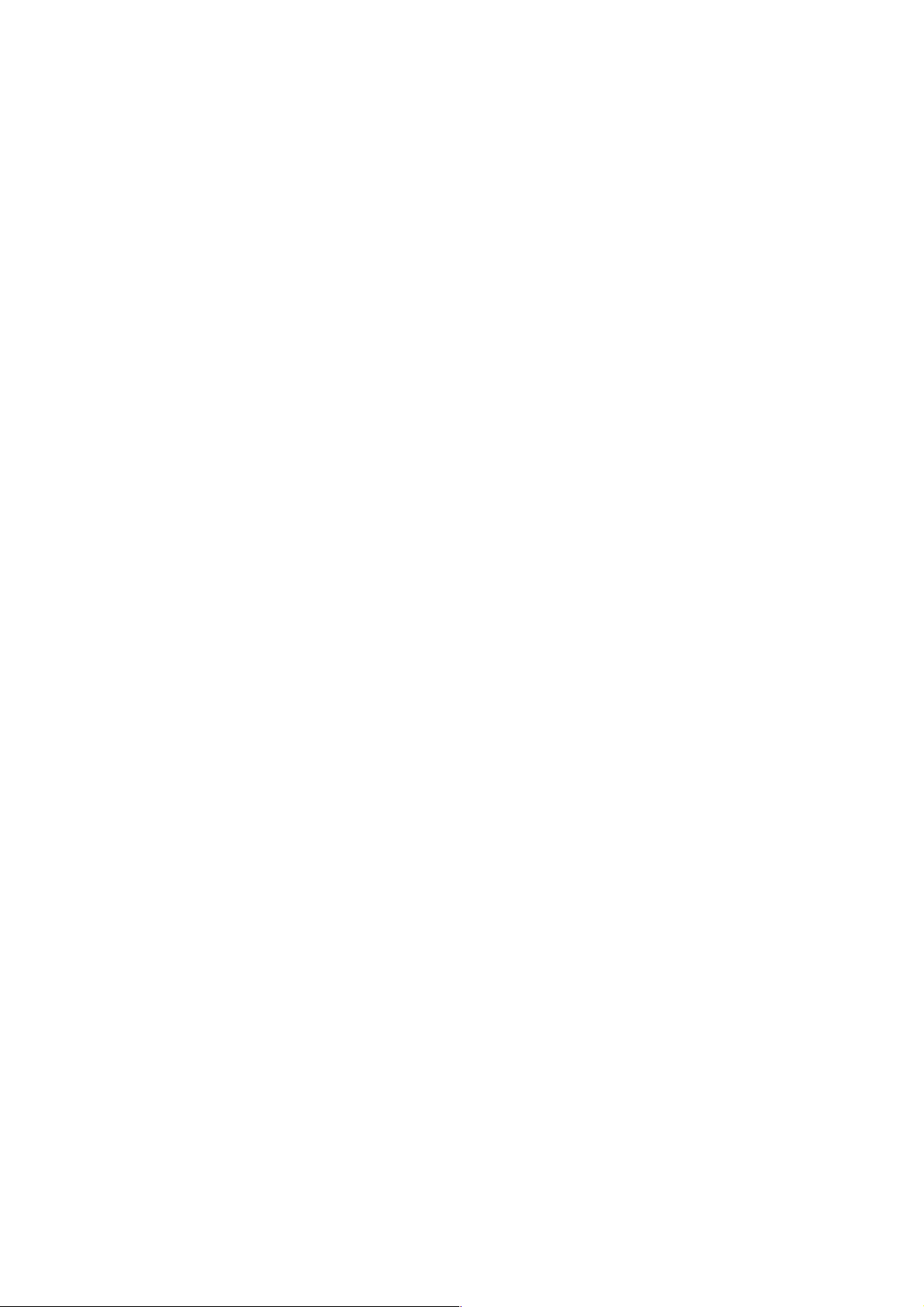
3. Выберите требуемый тип метки, используя Soft Key 1 <TYPE>, затем нажмите Soft Key 2
<OK>
4. Введите имя (до 16 знаков), соответствующее номеру телефона (см. Ввод символов для
подробной информации), и затем нажмите Soft Key 2 <OK>. Если Вы, не желаете вводить имя, нажмите Soft Key 2 <SAVE> для перехода к следующему номеру.
5. Телефон запросите Вас номер ячейки памяти, в которой будет сохранен номер. Нажмите
Soft Key 2 <SAVE>, чтобы автоматически сохранить номер в первой свободной ячейке. В
противном случае, Вы имеете опцию ввода трехзначного номера ячейки памяти.
6. Телефон спросит, хотите ли Вы сохранить номер секретным или нет. Установка ячейки
памяти в состояние "Secret" скрывает номер телефона и отображает только имя. "Секретные" ячейки памяти могут быть только удалены и не могут быть отредактированы. Выберите "YES" или "NO", используя Soft Key 1 <YES>.
Ввод информации с клавиатуры
Нажмите клавишу, помеченную символом, который Вы хотите ввести.
Нажмите ту же клавишу несколько раз, чтобы изменить символ или номер в мигающей позиции курсора на дисплее. Например, нажатие <2> вводит символы 'а', 'Ь', 'с', и '2'.
Когда Вы ввели правильный символ или номер в позиции на экране, подождите две секунды,
пока курсор автоматически перейдет к следующей позиции или вручную переместите курсор
влево или вправо, нажимая <*> или <#>.
Например, чтобы напечатать 'LG', Вам следует использовать следующую многократную последовательность нажатий:
Нажмите Soft Key 1 [х Х]
Нажмите <5> три раза для ввода L
Нажмите <3> один раз для ввода G
Ввод специальных символов
Вы можете использовать любой из специальных символов. Вводите номер, следующий за
нужным символом. Вы можете изменить режим ввода специальных символов, используя
[].
В режим ввода символов, нажмите Soft Key 1 < ▼ > для прокрутки символов на дисплее.
Вызов номеров из Вашей телефонной книги
Вы можете послать вызов, используя любую ячейку памяти либо быстрым набором номера
из списка, либо нажатием <SND> при просмотре полного содержимого ячейки памяти.
9
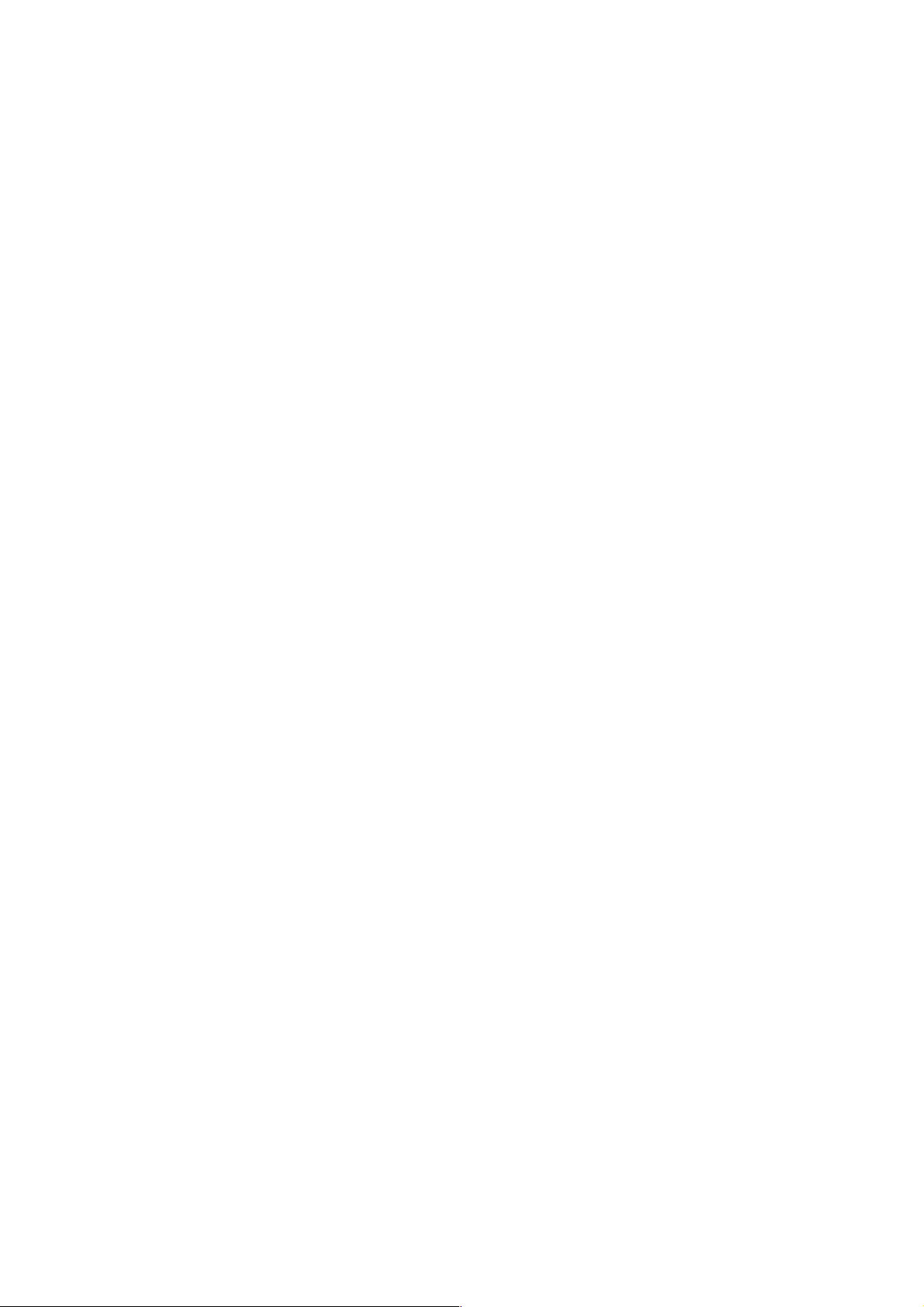
Вызов номера в одно касание
Вызов номера в одно касание – это удобная функция, которая позволяет Вам набрать номер
из телефонной книги нажатием одной клавиши (для ячеек с 1 по 9). Здесь Вы можете сохранить наиболее часто используемые номера.
Нажмите и удерживайте клавишу (с 1 по 9), соответствующую номеру ячейки памяти
Или
Нажмите цифру, а затем <SND>
Вызов номера в два касания (Быстрый набор номера)
Эта функция позволяет Вам набрать номера из книги, используя два нажатия клавиш (для
ячеек с 10 по 99).
1. Нажмите первую цифру.
2. Нажмите и удерживайте клавишу для второй цифры.
Или
Нажмите первую и вторую цифры, а затем <SND>
Вызов номера в три касания (Быстрый набор номера)
Эта функция позволяет Вам набрать номера из книги, используя два нажатия клавиш (для
ячеек с 100 по 200).
1. Нажмите первую и вторую цифры.
2. Нажмите и удерживайте клавишу для третьей цифры.
Вызов номера из Списка памяти
1. Из списка памяти, нажмите клавиши прокрутки для поиска нужной ячейки памяти.
(Из режима ожидания, нажмите Soft Key 2 <SEARCH>,<2>,[SEARCH] по порядку)
2. Нажмите <SND>.
Дополнительные опции Телефонной книги
Функция паузы
Когда Вы вызываете автоматизированные системы (такие как речевая почта или платежный
счет кредитной карточки), Вы часто должны вводить ряд номеров. Вместо ввода номеров
вручную, Вы можете сохранить эти номера в Вашей телефонной книге, разделяя их специальными символами, называемыми паузами.
10
